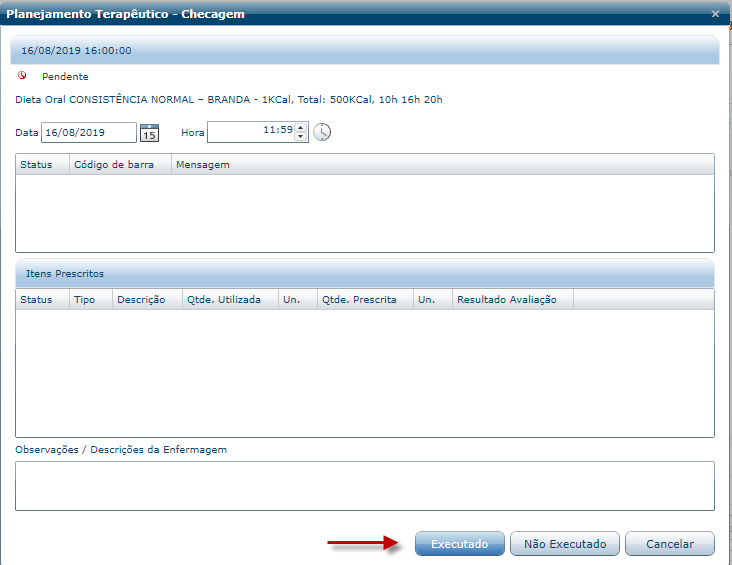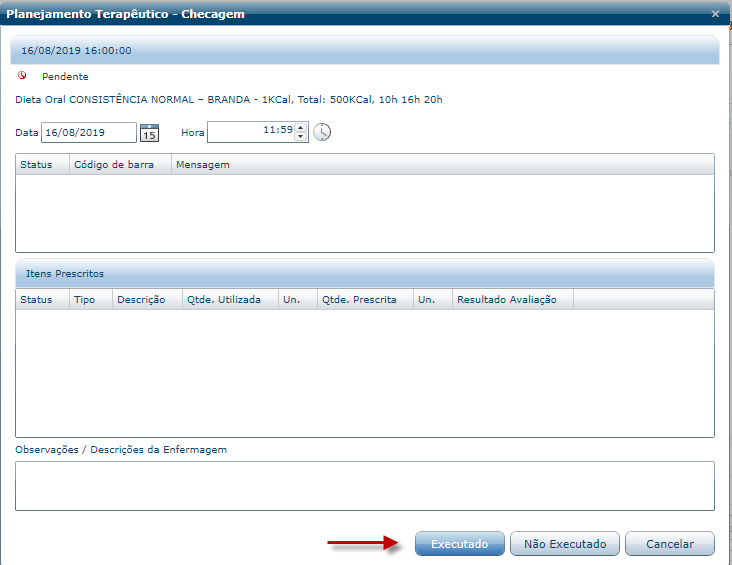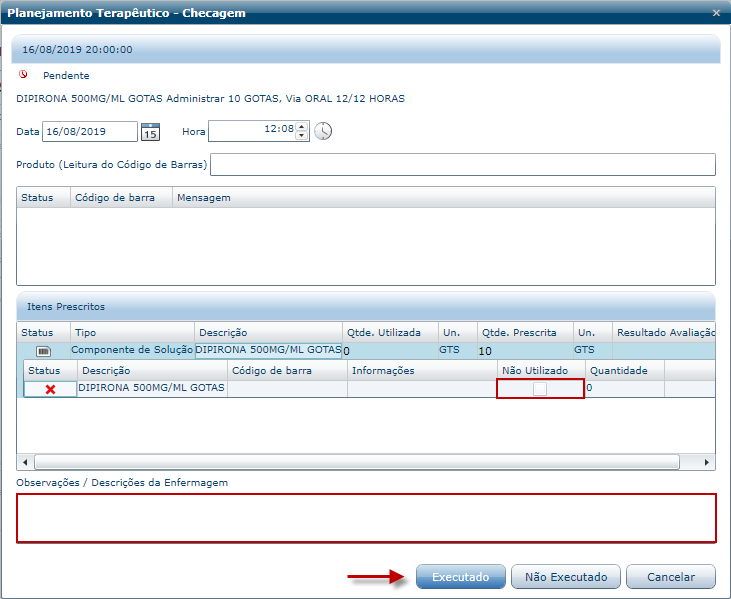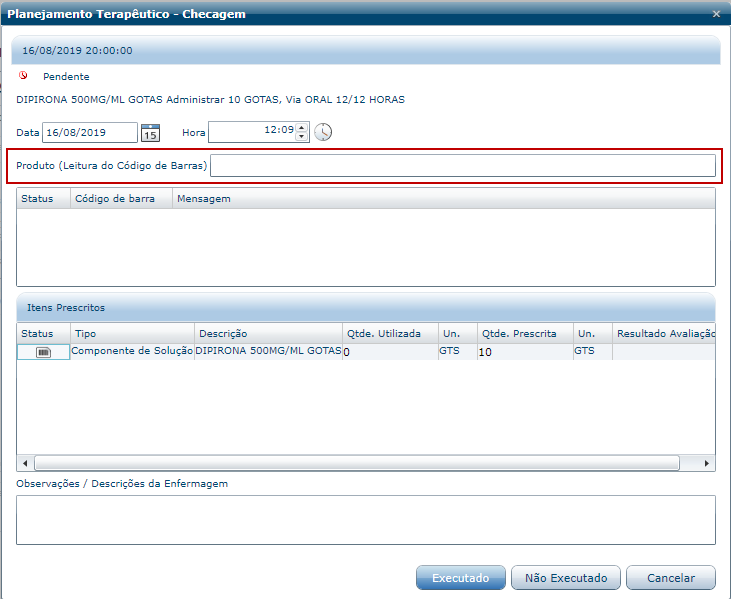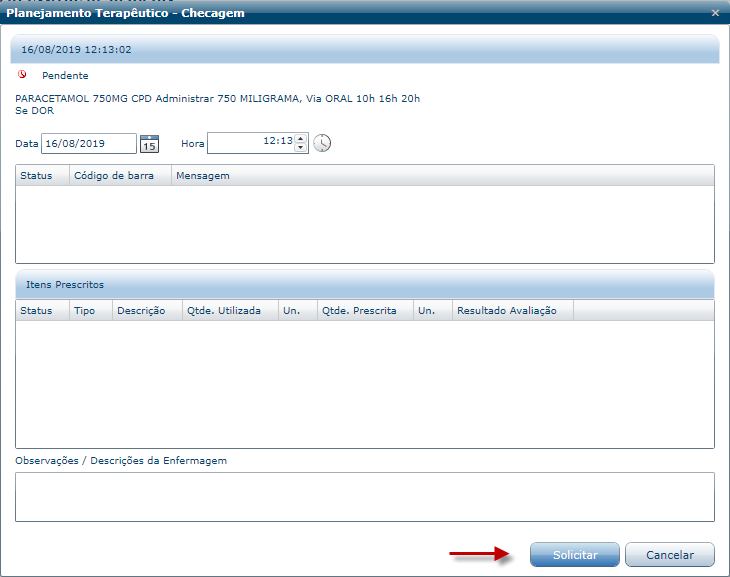- Visão Geral
- Modo de utilização
- Tela inicial
- Outras Ações / Ações relacionadas
- Tabelas utilizadas
01. VISÃO GERAL
Como realizar a checagem de itens no PEP2?
02. MODO DE UTILIZAÇÃO
Prontuário eletrônico > prontuário eletrônico do paciente > aleta de planejamento terapêutico
03. TELA INICIAL
Outras Ações / Ações relacionadas
| Ação | Descrição |
|---|
| Clique no horário do item que deseja checar. | Será exibida a tela para checagem, nela já consta preenchido pelo sistema o horário de checagem. Utilize a caixa Observações/ Descrições da Enfermagem para incluir observações. |
| marcar o item prescrito como executado | clique em Executado e o status do item será alterado para "Executado". |
| marcar o status do item prescrito para não executado | clique em Não executado. |
| selecionar o motivo | clique em OK e o status do item será alterado para Não Executado. |
04. TABELAS UTILIZADAS
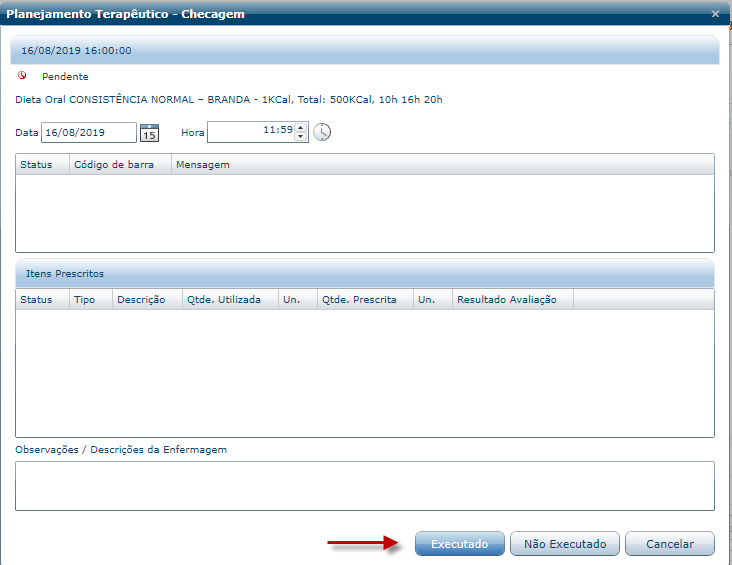
- Clique no horário do item que deseja checar.
- Será exibida a tela para checagem, nela já consta preenchido pelo sistema o horário de checagem. Utilize a caixa Observações/ Descrições da Enfermagem para incluir observações.
- No painel Itens Prescritos é possível indicar que o item não foi utilizado, para isso, clique sobre ele e marque a caixa Não Utilizado.
- Para marcar o item prescrito como executado, clique em Executado e o status do item será alterado para "Executado".
- Para marcar o status do item prescrito para não executado, clique em Não executado.
- Em seguida é exibida a janela para seleção do motivo de não execução, após selecionar o motivo clique em OK e o status do item será alterado para Não Executado.
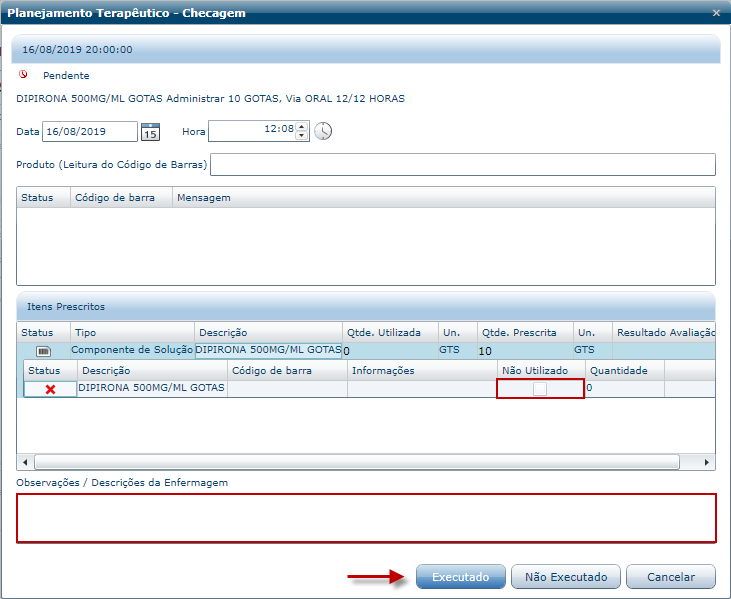
Importante: Alguns medicamentos necessitam da confirmação de código de barras para serem executados, esses medicamentos possuem controle total ou parcial de lote configurado em Módulo Estoque\Cadastros\Cadastros de Medicamentos e Soluções\Visualizar Medicamentos, Soros e Soluções\ Dados de Estoque\Tipo de Controle de Estoque.
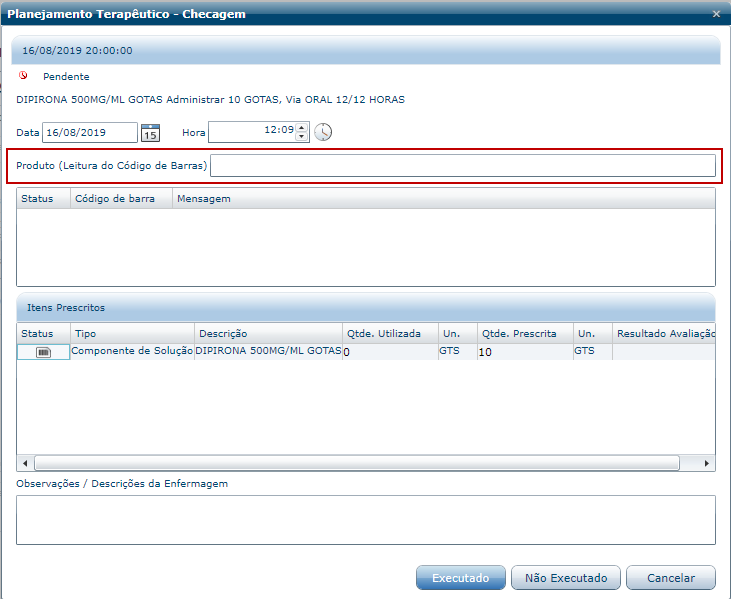
Importante: Para medicamentos prescritos como "se necessário" o usuário deverá clicar sobre a descrição do item para solicitar os materiais necessários e em seguida executá-lo. A execução do "se necessário" é realizada conforme a definição da frequência pelo médico, ex.: se o médico determinou frequência 3x ao dia, o sistema permitirá executar o medicamento somente 3x dentro de 24h conforme determinação do médico.
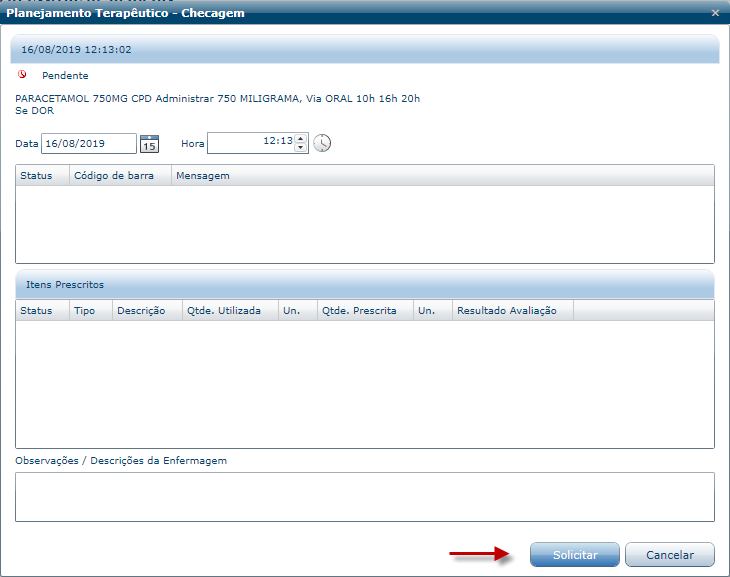
Checando Insulina Fixa e/ou Variável
- Clique no horário do item que deseja checar.
- Será exibida a tela para checagem, nela já consta preenchido pelo sistema o horário de checagem, utilize a caixa Observações/ Descrições da Enfermagem para incluir observações.
- No painel Itens Prescritos é possível indicar que o item não foi utilizado, para isso, clique sobre ele e marque a caixa Não Utilizado.
- Para marcar o item prescrito como executado, clique em Executado e o status do item será alterado para "Executado".
- Para marcar o status do item prescrito para não executado, clique em Não executado.
- Em seguida é exibida a janela para seleção do motivo de não execução, após selecionar o motivo clique em OK e o status do item será alterado para Não Executado.
Importante: Para prescrição de insulina conforme Glicemia Capilar quando executado o cuidado "Glicemia Capilar" e houver a necessidade de medicação, o sistema criará o horário para execução da insulina.
Checando Insulina Conforme Protocolo
- Clique na frase "Administrações conforme protocolo XYZ".
- Será exibida a tela para checagem, nela é possível consultar o protocolo através da opção Consultar Protocolo e solicitar as insulinas que estão configuradas no cadastro do mesmo, para isso, clique no botão Solicitar.
- Neste momento o sistema gera um horário para administração. Clique no horário.
- Será exibida a tela para checagem, nela já consta preenchido pelo sistema o horário de checagem. Utilize a caixa Observações/ Descrições da Enfermagem para incluir observações.
- No painel Itens Prescritos é possível indicar que o item não foi utilizado, para isso, clique sobre ele e marque a caixa Não Utilizado.
- Para marcar o item prescrito como executado, clique em Executado e o status do item será alterado para "Executado".
- Para marcar o status do item prescrito para não executado, clique em Não executado.
- Em seguida é exibida a janela para seleção do motivo de não execução, após selecionar o motivo clique em OK e o status do item será alterado para Não Executado.
- Como checar Rotinas, cuidados e monitorizações
- Clique no horário do item que deseja checar.
- Será exibida a tela para checagem, nela já consta preenchido pelo sistema o horário de checagem. Utilize a caixa Observações/ Descrições da Enfermagem para incluir observações.
- Para marcar o item prescrito como executado, clique em Executado e o status do item será alterado para "Executado".
- Para marcar o status do item prescrito para não executado, clique em Não executado.
- Em seguida é exibida a janela para seleção do motivo de não execução, após selecionar o motivo clique em OK e o status do item será alterado para Não Executado.
- Como checar Sinais Vitais
- Clique no horário do item que deseja checar.
- Será exibida a tela para checagem, nela já consta preenchido pelo sistema o horário de checagem.
- Preencha as informações de sinais vitais do paciente (ao menos uma deve ser preenchida).
- Utilize a caixa Observações/ Descrições da Enfermagem para incluir observações.
- Para marcar o item prescrito como executado, clique em Executado e o status do item será alterado para "Executado".
- Para marcar o status do item prescrito para não executado, clique em Não executado.
- Em seguida é exibida a janela para seleção do motivo de não execução, após selecionar o motivo clique em OK e o status do item será alterado para Não Executado.
- Clique no horário do item que deseja checar.
- Será exibida a tela para checagem, nela já consta preenchido pelo sistema o horário de checagem. Informe a quantidade de litros por minuto da ventilação utilizada e o percentual de oxigênio utilizado no procedimento.
- Utilize a caixa Observações/ Descrições da Enfermagem para incluir observações.
- Para iniciar a administração da ventilação, clique em Iniciar, após o início são apresentados os botões: Pausar, Troca e Término.
- Realize as ações necessárias e clique em Término para Finalizar a administração da Ventilação.
- Para marcar o status do item prescrito para não executado, clique em Não executado.
- Em seguida é exibida a janela para seleção do motivo de não execução, após selecionar o motivo clique em OK e o status do item será alterado para Não Executado.
- Clique no horário do item que deseja checar.
- Será exibida a tela para checagem, nela já consta preenchido pelo sistema o horário de checagem. Utilize a caixa Observações/ Descrições da Enfermagem para incluir observações.
- No painel Itens Prescritos é possível indicar que o item não foi utilizado, para isso, clique sobre ele e marque a caixa Não Utilizado.
- Para marcar o item prescrito como executado, clique em Executado e o status do item será alterado para '' Executado''.
- Para marcar o status do item prescrito para não executado, clique em Não executado.
- Em seguida é exibida a janela para seleção do motivo de não execução, após selecionar o motivo clique em OK e o status do item será alterado para Não Executado.
Importante: O soro selecionado para a inalação pode necessitar da confirmação de código de barras para ser executados, caso possua controle total ou parcial de lote configurado em Módulo Estoque\Cadastros\Cadastros de Medicamentos e Soluções\Visualizar Medicamentos, Soros e Soluções\ Dados de Estoque\Tipo de Controle de Estoque.
- Clique no horário do item que deseja checar.
- Será exibida a tela para checagem, nela já consta preenchido pelo sistema o horário de checagem, utilize a caixa Observações/ Descrições da Enfermagem para incluir observações e selecione o profissional que executou o procedimento.
- Para marcar o item prescrito como executado, clique em Executado e o status do item será alterado para '' Executado''.
- Para marcar o status do item prescrito para não executado, clique em Não executado.
- Em seguida é exibida a janela para seleção do motivo de não execução, após selecionar o motivo clique em OK e o status do item será alterado para Não Executado.
- Clique no horário do item que deseja checar.
- Será exibida a tela para checagem, nela já consta preenchido pelo sistema o horário de checagem. Utilize a caixa Observações/ Descrições da Enfermagem para incluir observações.
- Para marcar que foi realizada a coleta (no caso de exames laboratoriais) ou que o exame foi realizado (no caso de exames de imagem, por exemplo), clique em Coletado/Realizado e o status do item será alterado para "Coletado/Realizado".
- Para marcar o status do item prescrito para não executado, clique em Não executado.
- Em seguida é exibida a janela para seleção do motivo de não execução, após selecionar o motivo clique em OK e o status do item será alterado para Não Executado.
- Como checar Solicitação de Parecer
- No momento da liberação da Prescrição, o sistema apresenta a frase prescrita na Solicitação de Parecer diretamente na checagem (sem passar pelo aprazamento).
- Os status serão alterados automaticamente, por isso, não é realizada nenhuma alteração manual na checagem para o Parecer.
- No horário da liberação da Prescrição o sistema apresenta um círculo AA (Aguardando Avaliação).
- No momento que o médico assume o parecer na Aleta Parecer Especialista, o sistema altera o ícone para o horário que o parecer foi assumido com a simbologia EP (Em Avaliação do Parecer). No ToolTip do horário são apresentados o horário de gravação do Parecer e o nome do médico que assumiu.
- Quando o médico finaliza o Parecer, o sistema coloca o ícone de execução no horário que o parecer foi finalizado. No ToolTip do horário o sistema apresenta a data/hora de solicitação do Parecer (pela prescrição) + data/hora de realização + nome do médico que emitiu o parecer.
- No Planejamento Terapêutico clique na guia Prescrição de Enfermagem.
- No Painel Itens de Checagem clique no horário do item que deseja checar.
- Será exibida a tela para checagem, nela já consta preenchido pelo sistema o horário de checagem. Utilize a caixa Observações/ Descrições da Enfermagem para incluir observações.
- Para marcar o item prescrito como executado, clique em Executado e o status do item será alterado para "Executado".
- Para marcar o status do item prescrito para não executado, clique em Não executado.
- Em seguida é exibida a janela para seleção do motivo de não execução, após selecionar o motivo clique em OK e o status do item será alterado para Não Executado.
A execução da alta hospitalar deve ser realizada no momento da saída do paciente da unidade. Após a execução da alta não será mais permitido realizar Prescrição Médica e de Enfermagem.
Para checar a Alta Hospitalar:
- Clique no horário do item que deseja checar.
- Será exibida a tela para checagem, nela já consta preenchido pelo sistema o horário de checagem. Utilize a caixa Observações/ Descrições da Enfermagem para incluir observações.
- Para marcar o item prescrito como executado, clique em Executado, caso tenha algum item pendente de execução anterior ao horário da alta, o sistema apresentará a mensagem abaixo:
- Se não houver nenhum item pendente de execução, ao executar a alta, o sistema apresentará a mensagem de que a prescrição será encerrada e que a operação não poderá ser desfeita. Clique em Sim se deseja confirmar a alta e Não se não deseja efetivar a operação neste momento.
- Para marcar o status do item prescrito para não executado, clique em Não executado.
- Em seguida é exibida a janela para seleção do motivo de não execução, após selecionar o motivo clique em OK e o status do item será alterado para Não Executado.